マイページ設定
以下手順にて、マイページに表示するメッセージと注文履歴の設定を行えます。
1業務メニューの[店舗設定]→[出力ページ設定]をクリックしてください。
2機能メニュー[マイページ設定]をクリックします。
3各項目を入力してください。
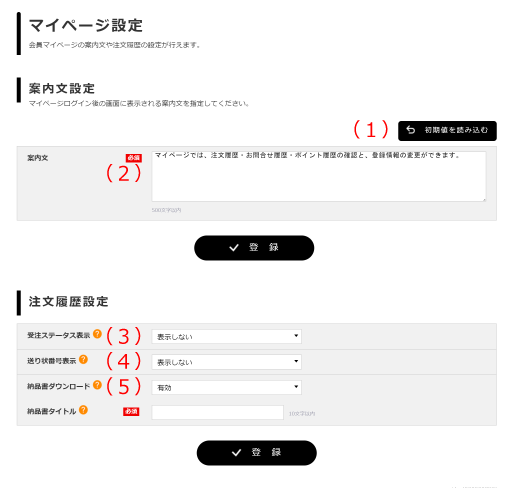
| 番号 | 項目 | 説明 |
|---|---|---|
| 1 | 初期値を読み込む | 案内文の内容が、初期の文章に戻ります。 |
| 2 | 案内文 | マイページのトップに表示する文章を入力してください。 |
| 3 | 受注ステータス表示 | マイページの注文履歴に受注ステータスを表示するか非表示にするかを選択してください。 |
| 4 | 送り状番号表示 | マイページの注文履歴に送り状番号を表示するか非表示にするか選択してください。 送り状番号から荷物問い合わせページへもリンクされ、スムーズな荷物状況の確認が行えます。 Important
加盟店管理画面での送り状番号登録日から91日でリンクは削除されます。 |
| 5 | 納品書ダウンロード | マイページの注文履歴に納品書のダウンロードボタンを表示するか非表示にするかを選択してください。
Tips 納品書ダウンロード機能は、レギュラープラン及びアドバンスプランのご契約が必要です。 |
4各項目の入力を済ませ、[登録]をクリックしてください。
マイページでの表示例(トップページ)
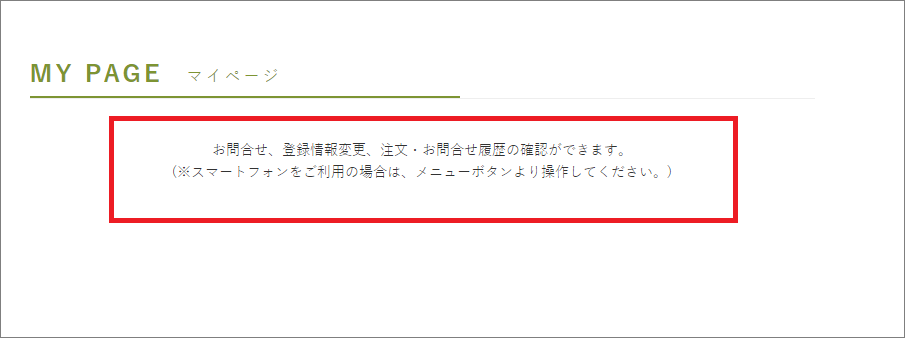
マイページでの表示例(注文履歴)

マイページでの表示例(注文明細)

マイページでの表示例(送り状番号)
送り状発行単位が便種の場合

送り状発行単位が商品の場合

送り状発行単位が商品(荷合い有効)の場合
